如何将单个pdf合并?合并PDF文件技巧
1、选择两个或多个 PDF 进行合并。
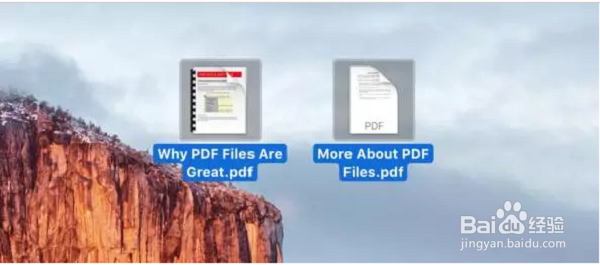
2、右键鼠标选择“打开方式”-预览。
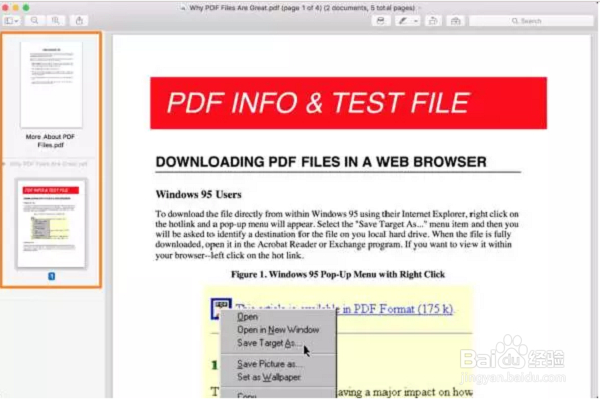
3、如果上述步骤操作无误的话,那么预览就会打开这些 PDF,并在侧边栏中以缩略图形式显示。
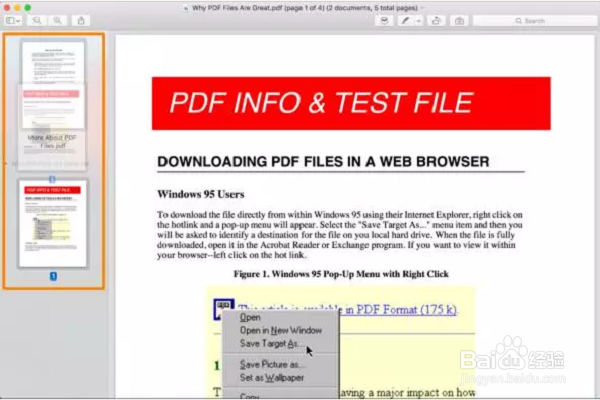
4、拖动侧边栏中的第二个PDF缩略图到第一个PDF缩略图中,然后松开。拖动的时候你会在光标上看到一个绿色的图标。
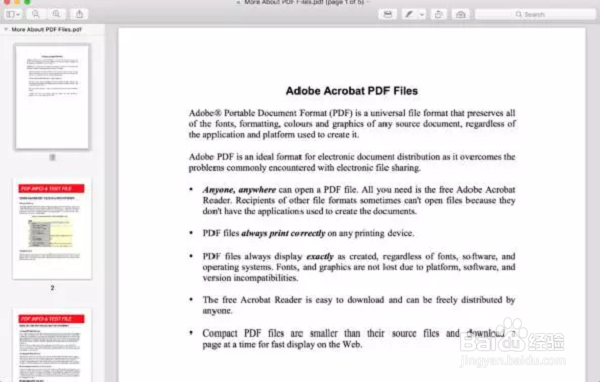
5、预览应用这时候就会将这些PDF文件进行合成,刚刚拖拽的PDF将会加入到现有的PDF文件中。
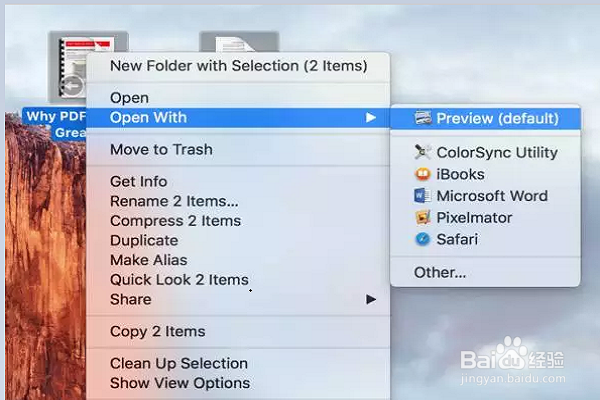
6、合并PDF文件除了上面方法外,使用转换工具也可以实现文件合并,打开PDF转换工具,用鼠标点击界面中的PDF操作,选择PDF合并操作功能;
7、将文件添加到转换器当中,鼠标点击上面的添加文件,在弹出的窗口中找到多个PDF文件点击并完成添加;

8、点击界面下面的【浏览——浏览】为合并的PDF文件设置保存路径;
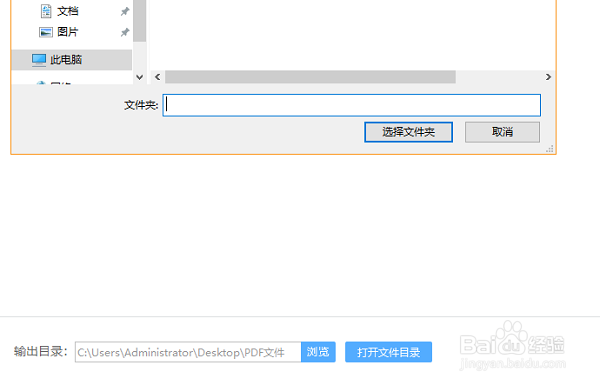
9、接下来鼠标点击界面的开始转换,文件就会在转换器当中进文件合并的过程,文件后面的状态栏完成100%表示合并成功。
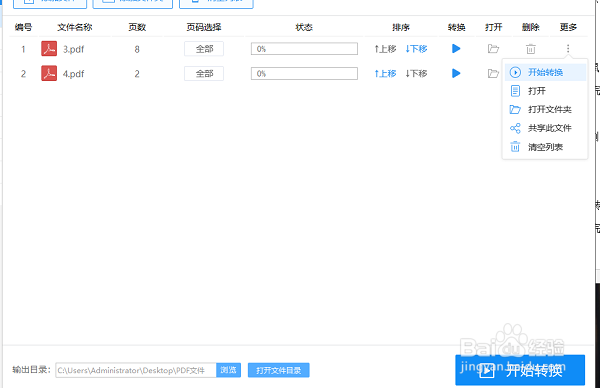
声明:本网站引用、摘录或转载内容仅供网站访问者交流或参考,不代表本站立场,如存在版权或非法内容,请联系站长删除,联系邮箱:site.kefu@qq.com。
阅读量:71
阅读量:70
阅读量:169
阅读量:96
阅读量:142